Adición de una capa de mapa
Una capa de mapa ofrece un contexto geográfico para los datos mediante la representación de un fondo con un mapa global bajo las capas de datos. Puede agregar varias capas de mapa a un gráfico de mapa.
Procedimiento
Ejemplo de capa de mapa
Este ejemplo muestra un gráfico de mapa con varias capas de mapa. El valor de transparencia en la configuración de la Apariencia se ha modificado en las capas de mapa Etiquetas y Mapa enriquecido para mejorar las carreteras en el mapa.
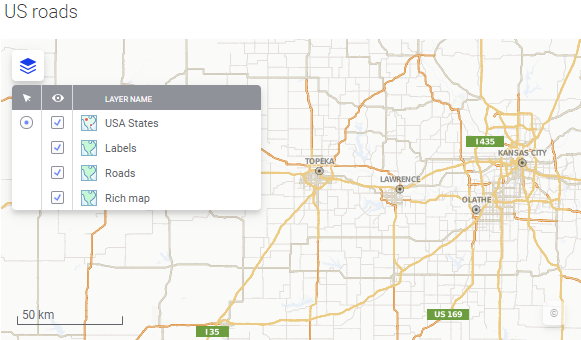
Consejo: Puede usar varios tipos de mapa al mismo tiempo y, para establecer una disposición de capas más eficaz, definir de transparencia. Por ejemplo, puede agregar cuatro capas de mapa una encima de otra, donde la capa inferior es un mapa enriquecido (que no incluye fronteras, carreteras ni etiquetas), y los otros tres son fronteras, carreteras y etiquetas, respectivamente. A continuación, puede modificar el aspecto del gráfico de mapa cambiando la transparencia, el estilo de mapa o simplemente ocultando las capas por separado.
Copyright © Cloud Software Group, Inc. All rights reserved.
